Нередко многие пользователи компьютерных систем на основе Windows, отдающие предпочтение современным играм и мультимедиа-приложениям, сталкиваются со сбоями, связанными с системными компонентами в виде динамических библиотек DLL. О том, как исправить ошибку MSVCP120.dll и ей подобные, далее и пойдет речь. Среди сбоев могут встречаться и сообщения об отсутствии компонентов с номерами 100, 110, 140, 160 и т. д. И методика исправления возникшей ситуации в большинстве случаев очень похожа на предлагаемые ниже решения.
Ошибка MSVCP120.dll: природа сбоя
Если рассматривать сам системный компонент в виде указанной библиотеки, сразу стоит отметить, что даже при установке Windows с нуля он в операционной системе отсутствует как таковой.

Однако интегрируется он в среду ОС только в случае инсталляции некоторых игр или приложений мультимедиа, для функционирования которых предусмотрено использование пакета С++ (Microsoft Visual). И именно при его случайном или намеренном удалении система и выдает сообщение о том, что запуск определенной программы оказывается невозможным.
Как исправить, когда файл MSVCR120.dll или MSVCP120.dll отсутствует в Windows 10/7
Первоначальные действия по устранению ошибки
Исчезновение динамических библиотек из среды Windows может быть связано не только с пользовательскими действиями. Спровоцировать появление такой ситуации могут и некоторые компьютерные вирусы, поэтому предварительно необходимо произвести полное сканирование системы с удалением всех угроз, если таковые будут найдены. Для этого желательно использовать не установленный штатный антивирус, а какое-нибудь портативное приложение.

Но как исправить ошибку (7-ю версию Windows возьмем исключительно в качестве примера)? Совершенно очевидно, что данный объект необходимо восстановить. В самом простом варианте можно произвести откат системы до той точки, когда все работало нормально. Если после нескольких принудительных рестартов восстановление в автоматическом режиме не активируется, следует использовать загрузочное меню (F8 при старте) и выбрать загрузку последней конфигурации с работоспособными параметрами.
Как исправить ошибку MSVCP120.dll: переустановка пакета С++
В качестве одного из основных методов можно использовать полную переустановку пакета MS Visual С++, загрузив полный дистрибутив с официального сайта Microsoft с учетом разрядности установленной у пользователя системы.
В вопросе о том, как исправить ошибку этого типа, следует обратить внимание на то, что перед инсталляцией пакета нужно удалить предыдущую модификацию, используя для этого раздел программ и компонентов, и хорошенько почистить реестр. Чтобы упростить себе действия, можно воспользоваться специальными программами автоматического и наиболее полного удаления приложений любых типов наподобие iObit Uninstaller.
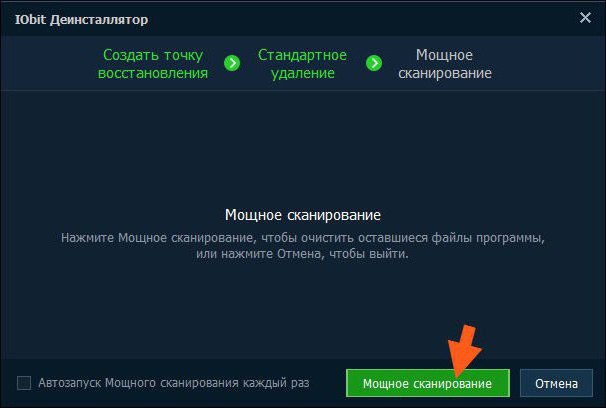
При решении проблемы того, как исправить ошибки Windows, необходимо просто запустить программу, пройти процедуру стандартного удаления, а затем задействовать мощное сканирование, при котором будут обнаружены остаточные элементы, и удалить их, используя функцию уничтожения файлов. Далее, так сказать, для верности систему нужно будет перезагрузить.
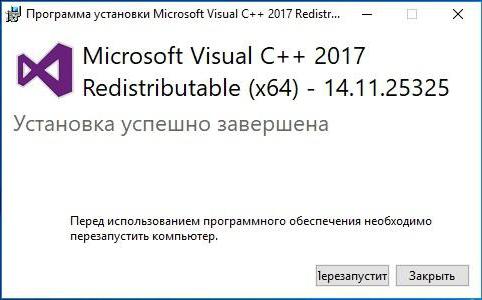
И только после этого можно производить установку пакета из загруженного дистрибутива с обязательным рестартом по окончании.
Как исправить ошибку MSVCP120 установкой недостающего компонента?
Но выше предложенный вариант догмой не является. Если внимательно разобраться в вопросе о том, как исправить ошибку системы, связанную с описываемой динамической библиотекой, можно и не загружать весь пакет целиком, а ограничиться только загрузкой недостающего компонента MSVCP120.dll. Его для разных архитектур также можно найти непосредственно на сайте разработчика.
Как исправить ошибку Windows в такой ситуации? Здесь есть несколько нюансов, на которые нужно обратить первоочередное внимание. Прежде всего, загруженный файл для систем 32 бита необходимо скопировать или переместить в каталог System32, а для 64-разрядных ОС следует использовать директорию SysWOW64. Но и это еще не все.

Теперь самое главное! На следующем этапе нужно вызвать меню «Выполнить» и зарегистрировать скопированный объект, используя для этого строку regsvr32 MSVCP120.dll, как показано на изображении выше. После успешного выполнения команды в обязательном порядке потребуется произвести перезагрузку системы.
Устранение проблем со сбойными программами
Наконец, нечасто, конечно, но можно встретить ситуации, когда с самим файлом библиотеки все в порядке, а вот программа, которая должна его использовать, данный объект не распознает.
Как исправить ошибку в этом случае? Выход только один – произвести повторную установку проблемного приложения с предварительной его деинсталляцией, если это требуется для повторной установки в обязательном порядке. Для этого можно применить методику, описанную для пакета С++, которая была приведена выше.
Краткий итог
Вот и все основные методы, позволяющие устранить возникшую проблему. Как уже было сказано, такие варианты действий можно применять и в случае появления сбоев с другими аналогичными компонентами. Что же касается предпочитаемой методики, лучше сразу устанавливать полный пакет, а не загружать единичные файлы, поскольку гарантии того, что после загрузки одного из них не появятся проблемы с другими компонентами, нет. Точечная инсталляция подходит только в том случае, если пользователь уверен, что проблема состоит именно в одной динамической библиотеке.
Остается добавить, что некоторые пользователи полагаются на применение утилит вроде Fix It или DLL Suite, однако должного эффекта они не дают. Почему? Да только потому, что сами описываемые библиотеки к системным компонентам, которые должны присутствовать в Windows в обязательном порядке для обеспечения нормальной работы, не относятся.
Источник: www.syl.ru
Что такое Msvcp120.dll? Как исправить ошибку?
Любая операционная система не застрахована от ошибок. Некоторые из них могут быть критическими, когда компьютер полностью теряет работоспособность, а некоторые — относиться лишь к некоторым элементам системы. Вторые, безусловно, меньшее из двух зол, и о них пойдет речь в этой статье. Конечно, точнее будет сказать, что речь пойдет о том, что такое msvcp120.dll, как эта ошибка появляется и как ее исправить. В любом случае после прочтения статьи вы узнаете о самой сути данной библиотеки и о том, как бороться с проблемами, вызванными ее отсутствием.
Определение
Конечно же, разумно будет начать статью непосредственно с определения, ведь для решения проблемы необходимо знать, с чем мы имеем дело.

Итак, что такое msvcp120.dll? Это компонент пакета Visual C++ 2013. Сам пакет отвечает за корректное отображение в системе программного обеспечения, использующего данный язык программирования. Соответственно, сама библиотека msvcp120.dll отвечает за то же самое. Исходя из этого можно предположить, что, когда появляется ошибка «Запуск невозможен, отсутствует msvcp120.dll», то это означает, что на компьютере отсутствует дистрибутив Visual C++ 2013.
С определением мы разобрались. Теперь, когда мы знаем, что такое msvcp120.dll, можно перейти непосредственно к причинам появления ошибки, связанной с этой библиотекой.
Причины возникновения ошибки
Ранее мы уже сказали, что ошибка появляется ввиду отсутствия соответствующей библиотеки. Но стоит также разобраться, почему система не находит данную библиотеку на компьютере.
Сразу же можно сказать, что поставщики программного обеспечения должны всегда предоставлять все необходимые пакеты для запуска своих продуктов. То есть, если вы скачали, например, игру, которая использует язык программирования Visual C++, то вместе с ней должен быть соответствующий пакет. Однако некоторые дистрибьюторы этим пренебрегают, чтобы снизить размер загружаемого контента.
К счастью, необходимые пакеты и библиотеки можно установить на компьютер самостоятельно. Как это сделать, мы поговорим чуть ниже, а сейчас продолжим разбираться в причинах ошибки «Запуск невозможен, msvcp120.dll отсутствует».
Чаще всего ошибка появляется, когда вы переустанавливаете свою операционную систему. Дело в том, что в стандартном наборе ПО все компоненты, необходимые для корректной работы большинства программ и игр, отсутствуют. Это связано с тем, что их разработкой занимаются сторонние разработчики, и компания Microsoft попросту не имеет права включать эти пакеты в свой дистрибутив.
Также возможны случаи заражения файла вирусом. В этом случае любой антивирус перемещает зараженную библиотеку в карантин, где она попросту не может функционировать. Вирусы также могут повредить файл. В этом случае даже после удаления вируса файл все равно не будет находиться системой.
Это были самые распространенные случаи, однако их намного больше, и каждый раз причина разная. Перечислить все невозможно, так как они индивидуальны и зависят от выполнения действий самого пользователя.
Устранение ошибки
После того как мы разобрались, что такое msvcp120.dll и из-за чего появляется ошибка, связанная с отсутствием этого файла, можно непосредственно переходить к ее решению.
К счастью, способов довольно много, в этой статье будет представлено четыре. Мы уже говорили о пакете Visual C++, это будет первый метод решения. Также поговорим об использовании специальных программ, которые помогут устранить данную неисправность. Ну а в конце представим ручной метод, который может помочь, если все остальные не справились.
Способ первый: установка Visual C++ 2013
Сразу же стоит сказать, что именно этот способ, связанный с инсталляцией в систему пакета Visual C++ 2013, является самым корректным и безопасным. Мы уже ранее говорили, что библиотека msvcp120.dll является частью данного пакета, следовательно, установив его, вы установите нужный файл. А безопасным считается он потому, что сам пакет предоставляется компанией Microsoft, то есть шанс установить недоброкачественно программное обеспечение нулевой. Сейчас мы подробно расскажем, как исправить ошибку msvcp120.dll с помощью установки соответствующего пакета.
В принципе, схема понятна: необходимо загрузить пакет, а потом его установить. Довольно просто. Однако и здесь есть некоторые нюансы, которые могут привести к ухудшению работоспособности компьютера. Основной из них заключается в правильном скачивании. Точнее, в скачивании нужного пакета.
Вам необходим именно Visual C++ 2013, а не какой-нибудь другой. Также нужно знать, откуда скачивать его, ведь ненадежные источники могут распространять вместе с ним вредоносное программное обеспечение. Но ничего страшного, сейчас будет предоставлена подробная инструкция, как загрузить и установить пакет Visual C++ 2013.
- Откройте любую поисковую систему.
- В поисковую строку впишите «скачать visual c++ 2013».
- Проведите поиск.
- В результатах перейдите по ссылке с именем microsoft.com.
- На появившейся странице из списка выберите язык используемой системы.
- Кликните по кнопке «Скачать».
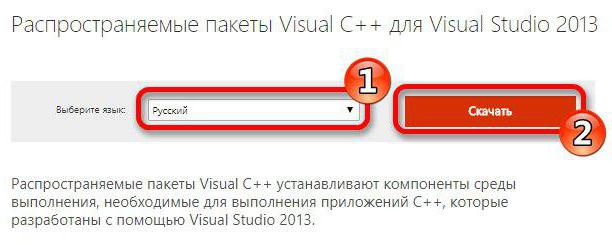
Заметьте, что по ссылке нужно переходить лишь в том случае, если ее адрес начинается с microsoft.com – это официальный сайт разработчика. После нажатия на «Скачать», начнется загрузка. Подождите ее окончания и запустите скачанный файл. Далее, для выполнения установки, вам необходимо:
- На первом этапе согласиться с лицензионным соглашением, нажав на соответствующий индикатор.
- Нажать кнопку «Установить».
- Подождать завершение процесса инсталляции.
- Нажать кнопку «Завершить».
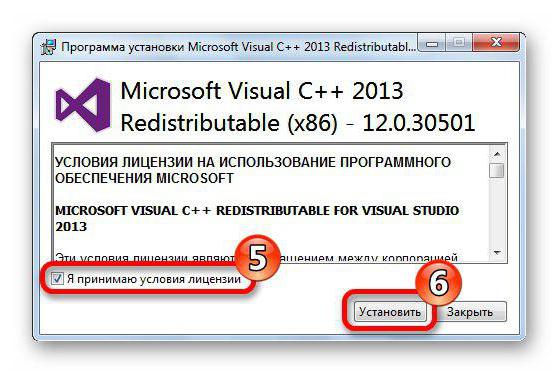
Теперь пакет установлен на ваш компьютер, и все игры и программы, которые до этого не запускались, начнут исправно работать.
Способ второй: программа DLL-Files.com
Несомненно, выше расписанный способ довольно прост, однако и он может показаться невыполнимым неопытному пользователю. В этом случае есть второй метод, как исправить msvcp120.dll. Он подразумевает использование специальной программы, которая в автоматическом режиме загружает и устанавливает на компьютер нужную библиотеку. Ей всего лишь нужно сказать, что именно нужно.
Так как для выполнения инструкции нужна программа, то изначально скачайте и установите ее на компьютер. После откройте и выполните следующие действия:
- На начальном экране введите запрос msvcp120.dll в поисковую строку по центру.
- Проведите поиск, нажав на соответствующую кнопку.
- После выдачи результатов кликните по тому, который необходим.
- Нажмите кнопку «Установить».
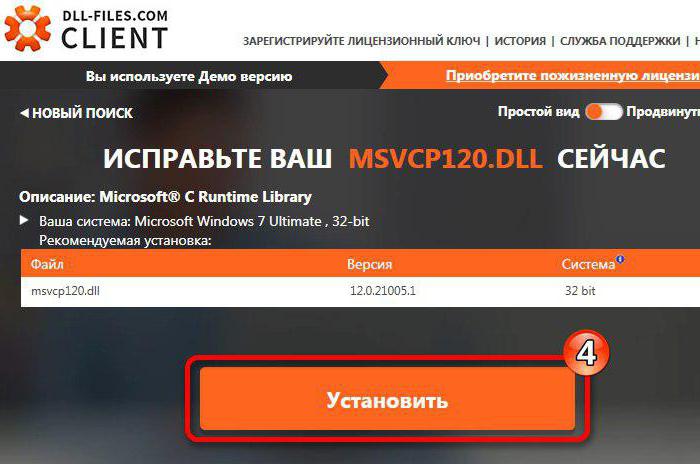
Вот и все. Четыре пункта, после выполнения которых в систему будет загружен нужный файл. После этого можно будет без проблем запускать программы и игры, которые ранее выдавали ошибку.
Способ третий: программа DLL Suite
Продолжая тему специальных программ, нельзя не упомянуть и DLL Suite. Это такой же удобный инструмент для проведения инсталляции недостающих библиотек. Точно так же, как и в прошлый раз, изначально загрузите и установите данное программное обеспечение себе на компьютер, после чего запустите его и выполните следующие манипуляции:
- На боковой панели перейдите в категорию «Загрузить DLL».
- В поисковую строку введите название нужного dll-файла и нажмите «Поиск».
- В результатах кликните по нужному варианту.
- Нажмите кнопку «Загрузить» рядом с необходимой библиотекой.
- В возникнувшем окне проложите путь к директории, куда будет установлена библиотека. Если вы точно не знаете, то оставьте все как есть.
- Нажмите «ОК».
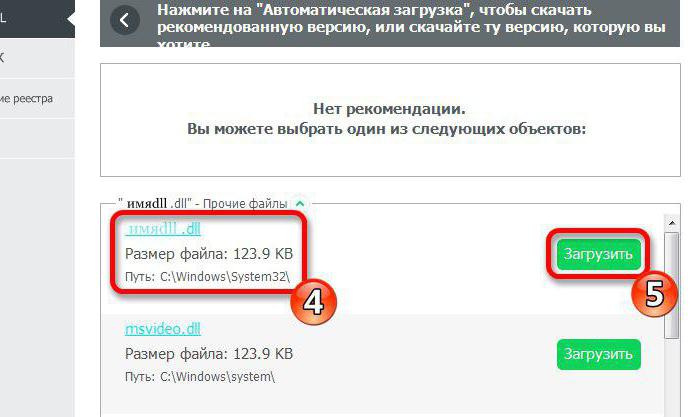
Как можно заметить, пунктов несколько больше, чем в предыдущий раз, но результат тот же. После их выполнения неработающие программы будут без проблем запускаться.
Способ четвертый: ручная установка
Исправить ошибку msvcp120.dll в Windows можно и вручную, не используя никаких программ. Делается это довольно просто. Вам необходимо из интернета скачать сам файл, после чего переместить его по пути C:WindowsSystem32. Данную процедуру расписывать в подробностях не стоит, так как даже неопытный пользователь знает, как загружать и перемещать файлы.
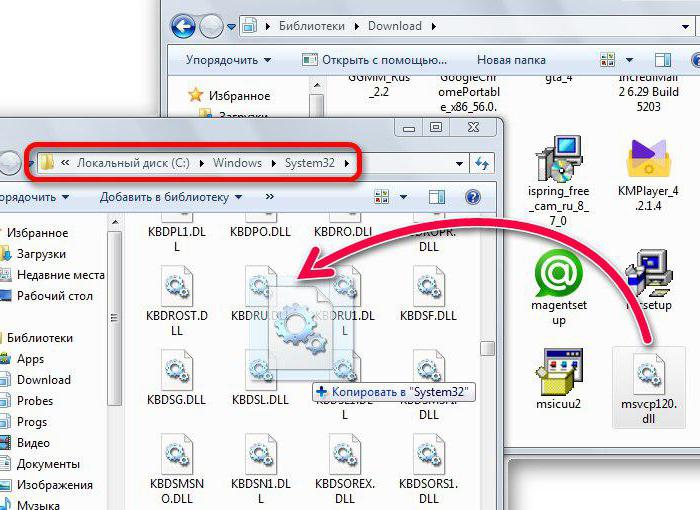
Заключение
Теперь вы знаете не только, что такое msvcp120.dll, но и то, как исправить ошибку, связанную с этой библиотекой. На выбор есть четыре способа, которые в той или иной мере отличаются друг от друга, каким пользоваться – выбирать только вам.
Источник: fb.ru
Запуск программы невозможен, так как отсутствует msvcp120.dll

При попытке запустить определенное Windows-приложение возникают ошибки из-за отсутствия файлов, примерно такого формата, в виде диалоговых окон, содержащих системные сообщения типа: запуск программы невозможен, так как отсутствует msvcp120. dll. Устранить эту ошибку несложно, хотя в некоторых случаях потребуется полная переустановка операционной системы с дальнейшим форматированием системного раздела и проверкой файловой системы на вирусы.
Программная и аппаратная часть компьютера
Персональный компьютер (далее PC) — это обыкновенное устройство, состоящее из таких узлов: корпус, материнская плата, микропроцессор, видеосистема, винчестер (жесткий диск), оперативная память, сетевое оборудование, монитор, привод для чтения компакт-дисков и прочие периферийные устройства.
Микропроцессор (CPU) — мозг PC, выполняющий арифметические, логические операции, а также операции управления всеми остальными устройствами. Он реализован в виде микросхемы, которую в современных компьютерах необходимо хорошо охлаждать (существует термозащита, встроенная в микросхему и позволяющая отключать устройство при перегреве). Для стационарных компьютеров основными видами CPU являются процессоры платформы Intel и AMD. Основными параметрами являются частота работы, тактовая частота системной шины, кеши, а также сокет (разъем куда вставляется CPU).
Материнская плата — плата, на которой размещены и подключены основные устройства PC. Основными параметрами являются чипсет (набор микросхем, характеризующих конкретную модель) и частота системной шины FSB (частота работы материнской платы). Чипсетов всего 2-а: северный и южный мосты. Однако указывается в качестве основного параметра, северный мост, который служит для подключения высокоскоростных устройств, таких как оперативная память, CPU, видеокарта и так далее. К южному мосту подключаются низкоскоростные устройства, например, клавиатура и мышь.
Видеокарта обрабатывает графику, а также выдает изображение на монитор. У видеокарты есть своя память и графический микропроцессор (GPU).
Жесткий диск или винчестер служит для хранения информации пользователя и системных файлов. Для определенной системы существует своя файловая система, например, для windows — ntfs. Винчестер также служит для обмена информацией между основными частями компа — CPU, GPU, оперативной и видеопамятью. Оперативная память (ОЗУ) по быстродействию намного превышает скорость считывания и записи информации жесткого диска (HDD — hard disk drive) и поэтому выступает в виде связующей цепочки между остальными высокоскоростными устройствами.
CPU намного быстрее ОЗУ и поэтому в ранних моделях задержка происходила из-за разности скоростей считывания и записи информации. В современных CPU применяется cash-память, благодаря которой время простоя возможно снизить до минимума. Сетевая карта в основном бывает встроена в современную материнскую плату.
Программное обеспечение
В PC интерфейс «пользователь-компьютер» реализован при помощи логических устройств. Для простоты понимания — CPU является микросхемой, но на уровне этого интерфейса — это логическое устройство. Благодаря программному обеспечению (ПО) и выполняется этот интерфейс. Классификация ПО разнообразна и информацию по ней можно найти в интернете, но необходимо обратить внимание на назначение ПО.
По назначению программы делятся на системные, прикладные и инструментальные. Системные служат для организации интерфейса на системном уровне и берут на себя роль вспомогательных модулей, позволяющих сделать работу пользователя более комфортной. Например, для игры юзеру нет необходимости подгружать нужные библиотеки, считывать файлы, передавать команды CPU. Эти все функции производит системная программа — операционная система (ОС). Кроме основной системной программы существуют и другие, например, утилиты для обслуживания ОС, антивирусные программы тоже относятся к этой группе.
К прикладному ПО относятся приложения для выполнения определенных задач, например, создание верстки для сайта в Photoshop. Инструментальное ПО предназначено для создания приложений, модулей и скриптов.
Принцип построения
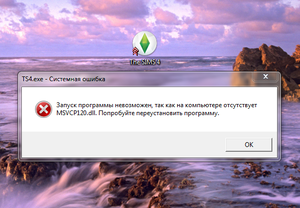
Общие ресурсы системы (динамические и статические библиотеки) играют важную роль при написании windows-приложений. Основной принцип построения любого приложения на любом языке программирования: избегание дублирования кода. Для этого и был разработан «общий котел ресурсов windows». Программисты пишут отдельное приложение и не тратят время на написание стандартных библиотек, которые и присутствуют в файловой системе windows. Однако у этого построения общих программных ресурсов есть свои плюсы и минусы:
- Разработчики ПО не кодят все необходимые библиотеки, пакеты (наборы библиотек) и драйверы, так как они уже установлены или могут быть установлены в ОС.
- Существенная экономия времени.
К отрицательным сторонам относятся:
- Ошибки реестра при установке и удалении ПО.
- Использование лишней оперативной памяти (реестр «раздувается»).
- Возникновение системных ошибок при случайном удалении файлов-ресурсов.
Назначение dll-файлов
Динамические подключаемы библиотеки (все файлы с расширением dll) представляют собой системные ресурсы, являющиеся в совокупности «общим котлом ресурсов». Они необходимы для корректной работы приложений и в них хранится системная информация: функции, классы, интерфейсы и так далее. Библиотеки бывают статическими (все файлы с расширением lib и связаны во время компиляции с exe-файлом) и динамические (связываются с exe-файлом во время выполнения).
Очень часто при попытке установить или запустить приложение windows возникает ошибка в виде системного сообщения, например, невозможен запуск программы, из-за отсутствия файла msvcp120. dll. Эта ошибка и свидетельствует об отсутствии или повреждении библиотеки.
Такие сообщения могут выдавать такие игры или программы: ведьмак 2, geometry dash, stalker lost alpha (сталкер лост альфа), при подключении джойстика x360ce и других приложений.
Отсутствующие динамические библиотеки

Системные ошибки, в виде диалоговых окон о невозможности установить, но чаще — запустить ПО из-за отсутствия определенной библиотеки (например, отсутствие файла msvcp120. dll).
Основные причины этих системных багов: отсутствие файлов и/или пакетов, повреждение файловой системы, заражение компьютерными вирусами, старая и необновленная ОС.
Возникает системная ошибка msvcp120. dll — что делать в этом случае: прежде всего необходимо понять ее причину и найти способ устранения в интернете, а именно принадлежность к определенному пакету.
Устранение проблемы
Способов устранения не так уж и много. Например, инсталляция игры «Сталкер» закончилась успешно, но при попытке запуска возникла ошибка: mcvcp120. dll (msvcp120.dll) отсутствует. Возможен такой вариант, когда игра работала нормально, но через некоторое время перестала запускаться. Можно выделить несколько способов исправления бага:
- Скачивание dll-файла.
- Установка пакета, которому принадлежит файл.
- Восстановление системных файлов (стандартная функция ОС).
Самый простой способ — это скачивание библиотеки из интернета. Но перед тем как определить папку куда кидать msvcp120. dll и дальнейшая его регистрация в ОС. Это решение довольно проблемное, ведь его можно положить не в ту папку, неправильно зарегистрировать. Новичку такая операция покажется очень сложной и достаточно опасной, ведь при неправильных действиях может полететь и ОС.
Оптимальный способ — установка пакета Microsoft Visual C++ 2013. Ведь юзеру не нужно заморачиваться совместимостью, версией и регистрацией — все это делает конфигуратор ОС. Все очень просто: найти в интернете соответствующий пакет, скачать и установить его (желательно обновить windows). Если установка завершилась неудачей, то нужно запустить автоматическое обновление ОС и повторить попытку. Третий способ желательно не использовать вообще.
Алгоритм устранения аналогичных багов
Специалисты разработали следующую последовательность действий, благодаря которым можно решить эту проблему:
- Выяснить основное назначение файла и принадлежность к какому-либо пакету.
- Скачивание пакета с учетом архитектуры ОС (i386 или х64).
- Установить пакет приложения, если выдает при установке ошибку, то необходимо обновить ОС.
- Перезагрузка и чистка реестра.
- Повторная попытка запуска windows-приложения.
Если приложение по-прежнему не запускается, то причину необходимо искать в повреждении файловой системы, повреждении самой ОС или вирусной атаке.
Другие причины неисправностей
При повреждении файловой системы необходимо выяснить причину и устранить ее. Чаще всего причиной оказывается некачественная сборка ОС, повреждение в результате вируса. Необходимо проверить компьютер на вирусы, предварительно создав загрузочный диск или флешку. Желательно использовать антивирусные продукты лаборатории Касперского или Dr. Web.
Следует учесть и тот факт, что необходимо воспользоваться другим компом для создания дисков, так как ОС может контролировать компьютерный вирус.
Исключение составляет антивирус Касперского, который создает диски аварийного восстановления на базе ОС Linux. Данная ОС не подвержена влиянию вирусов из-за совершенно другой файловой системы. Если проверка на вирусы ничего не показала, то нужно переустанавливать Windows.
Перед переустановкой ОС необходимо:
- Создать диск или флешку с инсталятором ОС.
- Сделать копии важных файлов (желательно перенести их на другой накопитель, а не другой раздел винчестера).
Во время установки следует обратить внимание на выбор раздела и его форматирования. При ошибочном выборе возможна потеря данных. Если установить ОС не получается, то следует искать причину в «железе». Для этого необходимо снять крышку с системного блока и визуально просмотреть все элементы материской платы на предмет подгораний и вздувшихся электролитических конденсаторов.
Заменить аналогами при выходе из строя или обратиться в сервисный центр. Подробнее об этом можно найти в интернете с запросом «почему не устанавливается windows».
Таким образом, при выдаче системных сообщений о том, что отсутствует файл msvcp120. dll (mcvcp120.dll отсутствует) необходимо установить пакет библиотек Microsoft Visual C++ 2013, перезагрузить комп и произвести запуск приложения повторно. Если по какой-либо причине ошибка не уходит, то следует проверить винчестер на наличие вирусов и вредоносных угроз. Возможны также сбои в ОС пр некачественной сборке или в аппаратном обеспечении.
Originally posted 2018-04-17 10:30:51.
Источник: kompy.guru